Ксиаоми Ми Бок 4К: Комплетан водич за подешавање за инсталирање и употребу
Други корисни водич / / August 05, 2021
Тхе Ми Бок 4к објављено је 8. маја ове године. Заједно са другим новим Ми-овим уређајима, попут Ми 10 5Г. Уређај је доступан за куповину од 10. маја (12 часова) преко продавница Флипкарт, Ми, по цени од 3.499 ИНР. Да се подсетимо, Ми ТВ 4к је ХДР Андроид ТВ бокс који може претворити било који телевизор у паметни ТВ. У поређењу са другим упоредним понудама у овом ценовном сегменту, Ми Бок има много више могућности да понуди. Дакле, погледајмо брзи преглед спецификација и карактеристика Ми Бок-а.
Бок ради на Андроид 9 Пие ОС-у. Отуда четверојезгрени процесор високих перформанси, заједно са Мали -450 ГПУ, напаја Бок како би се обезбедио несметан рад. Такође, Бок је доступан са 2 ГБ ДДР3 РАМ-а заједно са 8 ГБ уграђене меморије. Уређај може да резолуцију 4К подржава ХДР10 садржај. Тако можете да репродукујете веће и оштрије видео записе са услуга за стримовање као што су Нетфлик и Амазон Приме. За повезивање Бок има Вифи и Блуетоотх 4.2. За И / О, Бок има 3,5 мм дигитални излаз за повезивање аудио система. Уређај подржава Долби аудио за импресивно искуство. Такође, има УСБ 2.0 порт за повезивање флеш дискова и друге периферне опреме, попут миша или тастатуре. Што је најважније, има ХДМИ порт за повезивање са телевизором.
Ми Бок долази са Цхроме цаст ултра. Дакле, помоћу њега можете да емитујете 4К садржај са Цхромецаст компатибилних уређаја као што су лаптоп или телефон. Такође, Гоогле Ассистант можете да користите на телевизору помоћу наменског дугмета Гоогле Ассистант на Блуетоотх даљинском управљачу. Бок је сертификован од Гоогле-а, а такође се Нетфлик-у може приступити без икаквих проблема. Будући да Бок ради на основном Андроиду, подржава Гоогле плаи продавницу. Одакле можете да набавите хиљаде апликација и игара.

Преглед садржаја
-
1 Како поставити нови Ми Бок 4к и почети да га користим?
- 1.1 Подешавање уз ТВ
- 1.2 Постављање Ми Бок-а
- 1.3 Ажурирање и преузимање апликација
- 1.4 Претраживање садржаја
- 2 Закључак
Како поставити нови Ми Бок 4к и почети да га користим?
Дакле, ако сте купили уређај и питате се како да подесите? Не брините, а ми смо вас покрили. Следите тачно кораке и биће вам добро да кренете зачас. Постављање је једноставно и једноставно.
Подешавање уз ТВ

Ваш Ми Бок има ХДМИ порт који ћемо користити за повезивање са телевизором. Повежите један крај кабла са кутијом, а други крај са телевизором. Такође, за напајање уређаја имамо адаптер за напајање који ће бити повезан на прикључак за напајање кутије.
Након повезивања, укључите телевизор и подесите извор на ХДМИ и укључите Ми Бок. Сада можете видети Бок како се подиже са Ми логотипом. Сада можете да користите 3,5 мм аудио кабл за повезивање на звучни систем, а можете и да користите звучник телевизора.
Постављање Ми Бок-а
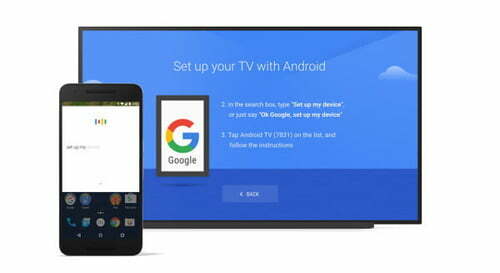
Сад кад имамо визуелне слике, време је да поставимо Ми Бок. Прво упарите Блуетоотх даљински управљач са телевизором. Држите два тастера, Почетна и Мени када сте близу телевизора (20 цм), а телевизор ће од вас тражити да то урадите прво приликом укључивања. Сада морате одабрати жељени језик. Тада ће се од вас тражити да подесите телевизор са Андроид телефоном. Обично је то најлакши начин за подешавање телевизора.
Такође прочитајте: Како претворити стари ТВ у паметни ТВ помоћу Ксиаоми-овог Ми Бок 4К
Да бисте то урадили, прво проверите да ли су ваш уређај и ТВ повезани на исту мрежу. Сада отворите апликацију Гоогле на свом Андроид телефону и откуцајте или реците „подеси мој уређај“. Сада одаберите свој ТВ са листе и следите упутства док не пронађете код.
Уверите се да је то код приказан на вашем телевизору. По завршетку уређај ће бити подешен са Гоогле налога, само следите упутства на ТВ екрану.
Ажурирање и преузимање апликација
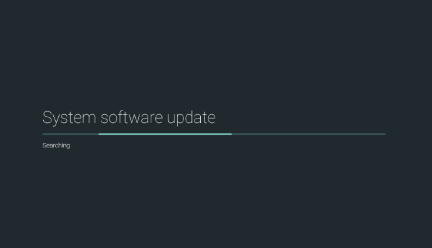
Када завршите са подешавањем свега, приказаће вам брзи водич за почетак. Када га довршите, водиће се до почетног екрана. Ако ваш уређај има ажурирања за преузимање, на екрану ће се приказати обавештење, кликните га даљинским управљачем и пустите га да преузме исправку и инсталира. Сачекајте да заврши. Ажурирање доноси нове функције и исправке грешака. Због тога се топло препоручује да ажурирате свој Ми Бок пре него што га употребите. Ажурирање ће требати за преузимање, у зависности од величине и брзине интернета.
Сада након ажурирања, покрените Плаи продавницу и преузмите исправке за унапред инсталиране апликације. Кутија долази са унапред инсталираним Нетфлик-ом, Амазон Приме-ом и ИоуТубе-ом. Након њиховог ажурирања, можете да додате и нове апликације из саме продавнице.
Претраживање садржаја

Сад кад смо га поставили са нашим телевизором, сада преостаје само да га користимо. За претрагу садржаја можете да користите Гоогле помоћника са даљинског управљача. Притисните дугме помоћника и изговорите садржај који желите да пустите. Такође, даљинским управљачем можете да управљате паметним кућним уређајима помоћу помоћника.
За играње игара и прегледање Веба можете да користите бежичну или жичну тастатуру и миш за боље искуство. За играње игара можете да користите Блуетоотх контролер са Бок-ом.
Закључак
Да закључимо, ово су били кораци за постављање и употребу вашег новог Ми Бок-а са телевизором. Постављање вам неће одузети пуно времена. Дакле, надам се да сте то правилно поставили. Завалите се и уживајте у свом садржају без икаквих мука. Репродукција садржаја у 4к квалитету коштаће вас више податковног промета. Дакле, побрините се да имате брзу и поуздану интернет везу за беспрекорну репродукцију.
Избор уредника:
- Како увек приказати пуну УРЛ адресу у Гоогле Цхроме-у
- Како блокирати ИоуТубе на Нинтендо Свитцх-у?
- Поправите НВИДИА Хигх Дефинитион Аудио Нема проблема са звуком у оперативном систему Виндовс 10
- Обришите недавно прегледану историју у апликацији Висх
- Како додати Старз на ИоуТубе ТВ
Рахул је студент рачунарства са великим интересовањем за област технике и теме крипто валута. Већину времена проводи или пишући или слушајући музику или путујући по невиђеним местима. Верује да је чоколада решење за све његове проблеме. Живот се догоди, а кафа помаже.



